Über das Kontextmenü (rechte Maustaste) im Kalenderbereich erhalten Sie über den Punkt Zeitblöcke die Möglichkeit, persönliche und allgemeine Zeitblöcke einzutragen.
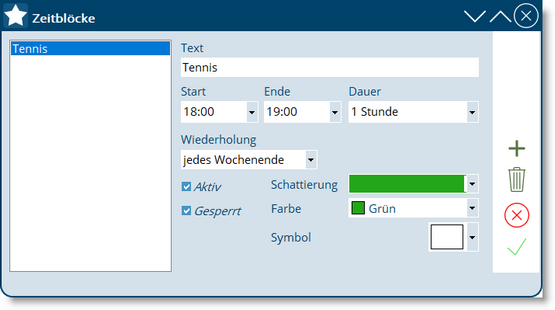
Per Klick auf das grüne-Plus Symbol können Sie einen neuen Zeitblock eingeben.
Text:
Dies ist der Text, der im Kalender als Titel für diesen Zeitblock erscheint.
Start, Ende, Dauer:
Beginn- und Endzeit sowie Dauer des Zeitblocks.
Wiederholung:
Folgende Optionen stehen zur Verfügung: jeden Tag, jeden Arbeitstag, jedes Wochenende und Keine. Nur dann, wenn keine Wiederholung eingestellt wird, können Sie ein Datum für diesen Zeitblock eintragen.
Aktiv:
Damit wird dieser Zeitblock zu einem aktiven Eintrag.
Gesperrt:
Ein als gesperrt eingetragener Zeitblock verhindert, dass ein anderer Termin zur gleichen Zeit eingetragen werden kann.
Schattierung, Farbe, Symbol:
Über diese Details können Sie Zeitblöcke so gestalten, dass sie visuell gut erkannt werden können.